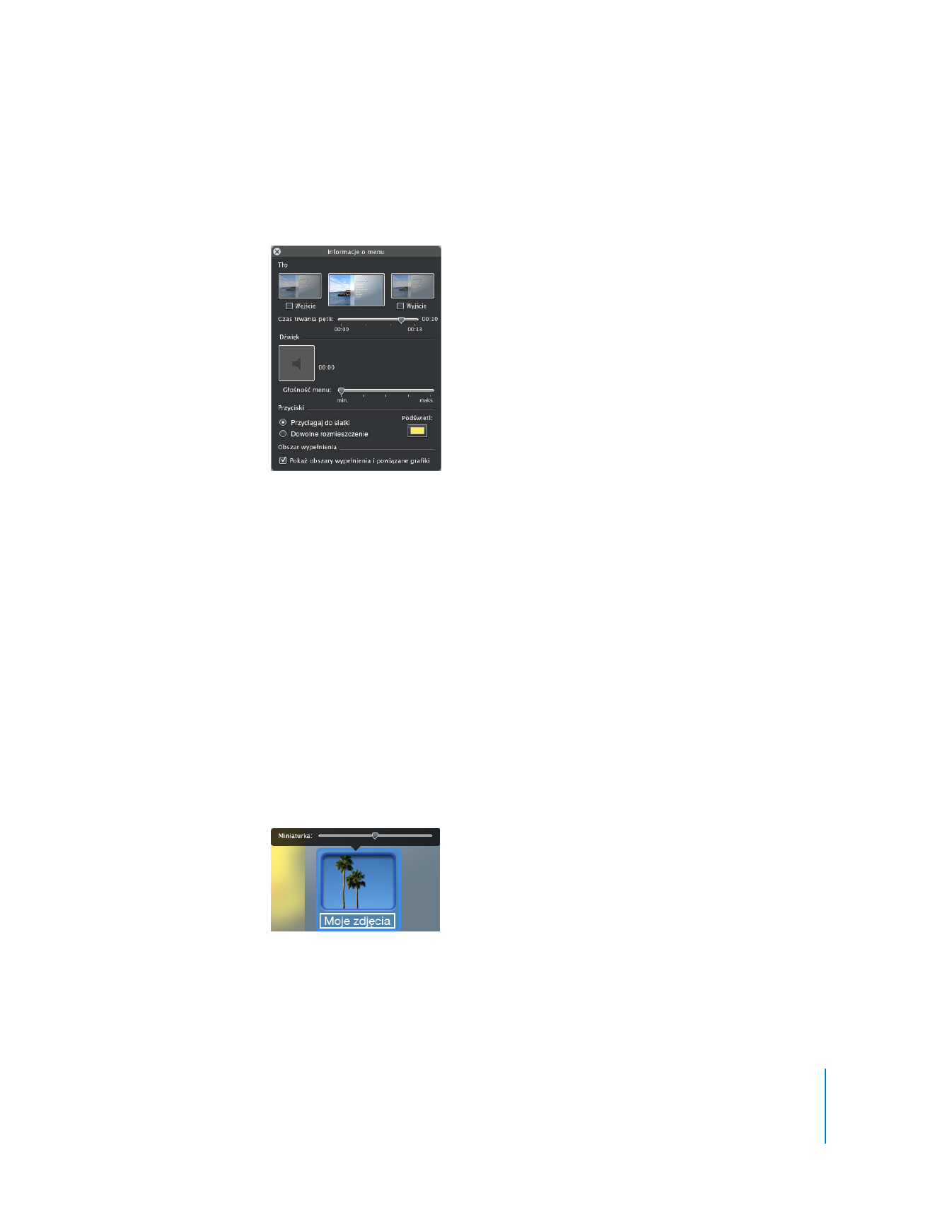
Zmiana obrazu w przycisku
Bardzo łatwo można zmienić miniaturkę, wyświetlaną w przycisku, dostosowując tym
samym wygląd menu.
Jak zmienić obraz w przycisku pokazu slajdów?
1
Kliknij powoli dwa razy w kształt przycisku w menu projektu, uruchamiającego pokaz
slajdów.
Nad przyciskiem pojawi się pole z suwakiem (pokazane poniżej).
2
Przesuń suwak w lewo lub w prawo, aby przejrzeć zdjęcia z pokazu slajdów.
Przerwij, gdy zobaczysz zdjęcie, które ma być widoczne w przycisku.
3
Kliknij gdziekolwiek poza przyciskiem. Pole z suwakiem zniknie.
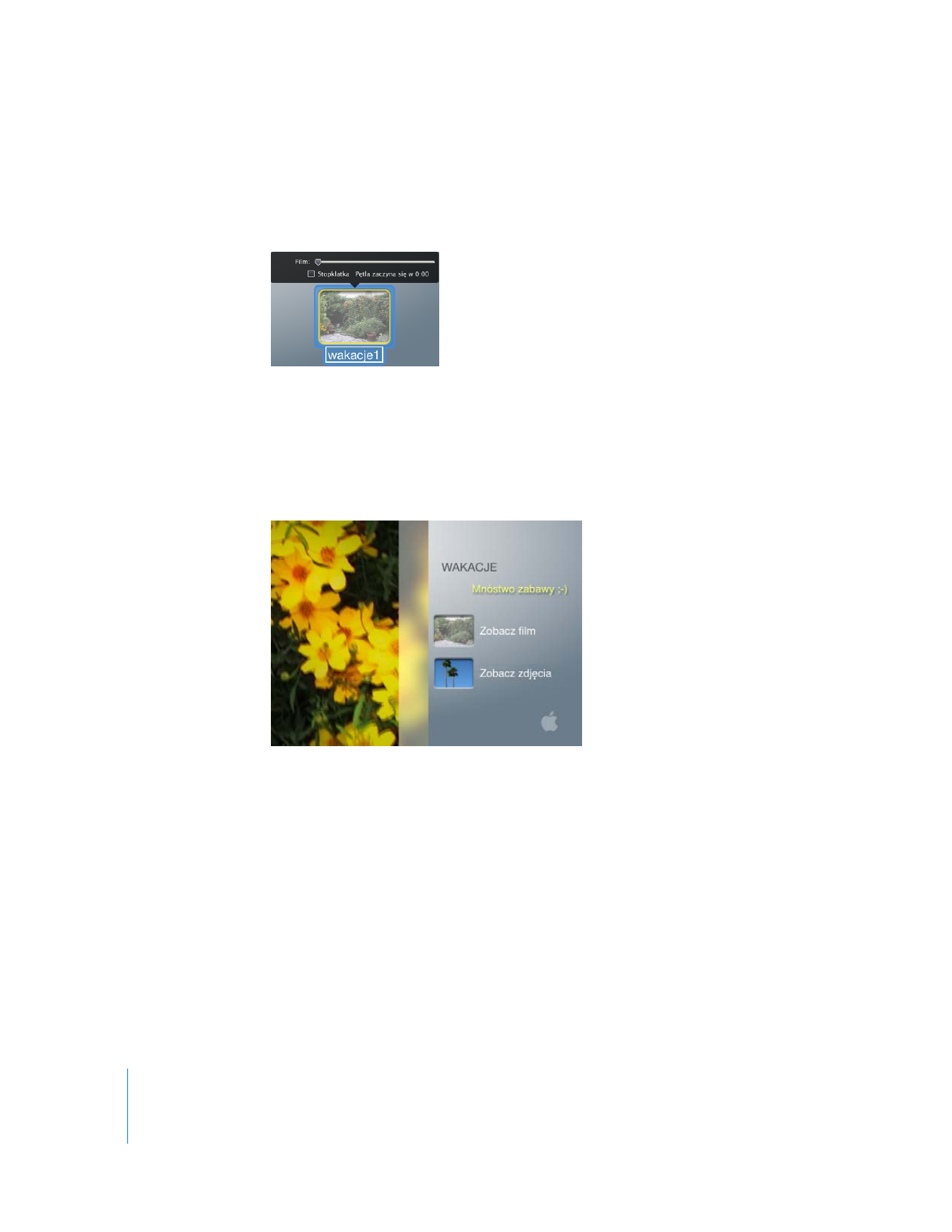
26
Rozdział 2
Poznaj iDVD
Jak zmienić obraz w przycisku filmu?
1
Kliknij powoli dwa razy w kształt przycisku w menu projektu, uruchamiającego film.
Nad przyciskiem pojawi się pole z opcjami filmu (pokazane poniżej).
2
Przeciągnij suwak w lewo lub w prawo, aby wybrać klatkę filmu, która ma być widoczna
w przycisku.
Jeżeli chcesz, aby w przycisku widoczna była tylko nieruchoma, wybrana klatka,
zaznacz pole wyboru „Stopklatka”.
Menu projektu powinno teraz wyglądać mniej więcej tak:
3
Zachowaj projekt, wybierając z menu Plik > Zachowaj.